Tabloya naverokê
Di vê gotarê de, ez ê raporek ku firotana sê mehane nîşan dide li gorî herêmê biafirînim. Her weha hûn dikarin jê re bibêjin dashboardek dînamîk û înteraktîf a Excel ku dê bixweber were nûve kirin da ku nûvekirinên herî dawî bi daneyên we re nîşan bide.
Ev rapor e ku hûn ê piştî dawiya vê biafirînin. gotar.
Raporek di Excel de biafirîne ku firotana sê mehan li gorî herêmê nîşan dide

Daxistina Pirtûka Xebatê ya Pratîkê
Hûn dikarin pirtûka xebatê ya ku tê bikar anîn dakêşin. ji bo ku xwenîşandan gava ku hûn bi gotarê re diçin van gavan bixwe biceribînin.
Raporta Ku Firotanên Çaralî Nîşan dide Li gorî Territory.xlsx
Gav -Pêvajoya Afirandina Rapora Ku Firotanên Çaralî li gorî Herêmê li Excel Nîşan dide
Ji bo xwenîşandanê, em ê daneheva jêrîn bikar bînin.

Ew firotana li gorî mêjûyan vedihewîne, ku em ê bi alîkariya taybetmendiya Tabloya Excel û Tabloya Pivot-ê bi sê mehan carekê ji nû ve saz bikin.
Gav 1: Daneyên daneyan veguherînin tabloyê
Heke dane ne di formatek Tabloyê de, rêzê veguherînin tabloyek. Tabloya Excel yek ji baştirîn taybetmendiyên Excel-ê ye ku gelek karan wek referans, parzûnkirin, rêzkirin, û nûvekirin hêsantir dike.
- Xaneyek di rêza ku hûn dixwazin veguhezînin tabloyê hilbijêrin û pê bidin Ctrl+T li ser klavyeya xwe. An jî biçin tabloya Têxe û ji koma fermanan Tablo ,Rapora di Excel de (bi gavên hêsan)
Gav 9: Slicer li Derana Parzûnê Zêde Bikin
Van gavên hêsan bişopînin da ku perçekeran li tabloya pivot zêde bikin.
- Pêşî, tabloya pîvotê ya ku hûn dixwazin jêderkeran biafirînin hilbijêrin.
- Piştre biçin tabloya Têxistin û ji koma fermanan Parzkirin , li ser bitikînin. Slicer

- Piştre, qutiya diyalogê Slicer Têxe dê bi hemî qadên berdest ên Tabloya Pivot. Zeviyên ku hûn dixwazin lêkeran biafirînin hilbijêrin. Li vir, me qadên Navê Xerîdar , Dewlet , û Kategorî ji bo xwenîşandanê hilbijart.
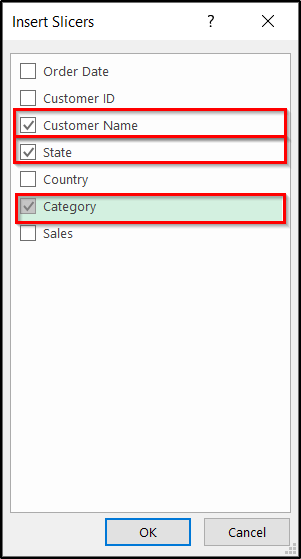
- Piştî tikandina li ser OK , dê 3 slicer li ser tabloyê xuya bibin.

Bixwîne Zêdetir: Meriv çawa Rapora MIS-ê di Excel-ê de ji bo firotanê (bi gavên hêsan) çêbike
Gav 10: Rapora Dawî amade bikin
Ligel hemî tiştên veqetandî yên hatine afirandin, werin em di dawiyê de wan hemûyan di yek belavokekê de berhev bikin da ku raporek dawîn biafirînin.
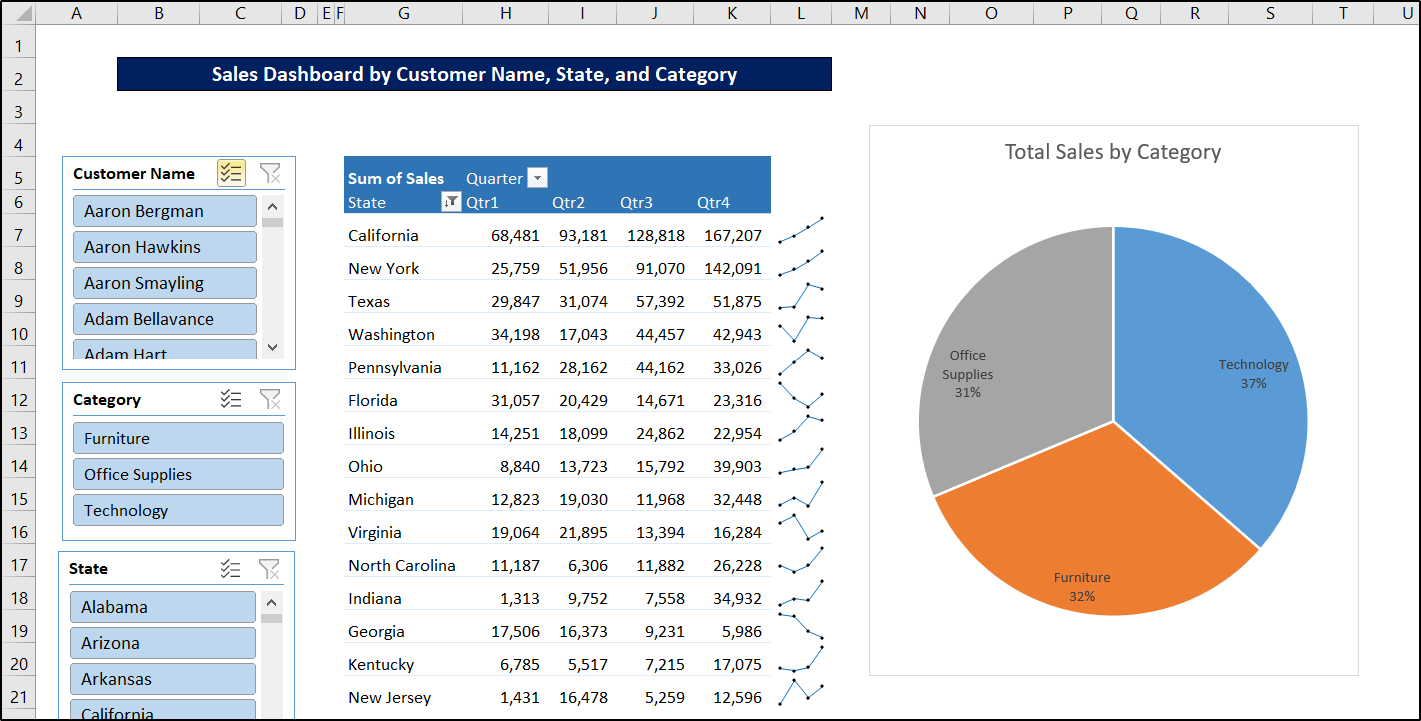
Niha heke hûn vebijarkek ji perçekerê hilbijêrin/hilbijêrin, encam dê li gorî vê yekê di wextê rast de biguhere. . Mînakî, em Arizona ji Dewlet hilbijêrin. Ew ê tenê wê rapor bike.

Hûn dikarin niha jî gelekan hilbijêrin. Mînakî, lê zêdekirina Alabama bi wê re dê wiha xuya bike. Û bi vî rengî hûn dikarin raporek ku nîşan dide biafirîninfirotana sê mehane li gorî herêmê.

Zêdetir Bixwîne: Meriv çawa Raporên Excel Bi Bikaranîna Makroyan Otomat bike (3 Rêyên Hêsan)
Encam
Ev hemî gavên ku hewce bûn ji bo afirandina raporek ku firotana sê mehane li gorî axê li Excel-ê nîşan bide ev bûn. Hêvîdarim, hûn dikarin nuha yek bi xwe bi hêsanî çêbikin. Ez hêvî dikim ku we ev rêber alîkar û agahdar dît. Ger pirs û pêşniyarên we hebin di şîroveyên jêrîn de ji me re agahdar bikin.
Ji bo bêtir rêbernameyên mîna vê, biçin Exceldemy.com .
li ser Table vebijêrkê bikirtînin.

- Di encamê de, qutiya diyalogê Afirandina Tabloyê wê derkeve holê. . Rêze dê bixweber were hilbijartin bi bijarteya Tabloya min sernav hene . Ji bo çêkirina tabloyekê, tenê bitikîne OK
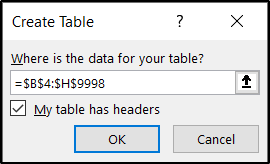
Di encamê de, databas dê bibe tabloyek. 0> 
Gav 2: Rêzeya Tabloya Navê
Werin em di vê xalê de navê tabloyê lê bikin. Ev ê alîkariya hin beşên paşîn ên xebatê hêsantir bike.
Hûn dikarin navê tabloya xwe ji tabloya Sêwiran biguherînin an jî Qutiya Navê bikar bînin. Me navê tabloya xwe bi Daneyên kiriye.

Zêdetir Bixwîne: Çawa Di Excel de Rapora Mehane çêdibe (bi Gavên Lezgîn)
Gav 3: Bi Daneyên Berdan Tabloyek Pivot biafirînin
Em ê ji bo afirandina raporta xwe amûra ku herî zêde tê bikar anîn Excel bikar bînin û ew Tabloya Pivot e. Van gavan bişopînin da ku bi tabloyê re tabloyek pîvot biafirînin.
- Pêşî, di tabloyê de şaneyek hilbijêrin.
- Piştre biçin tabloya Têxistin û bitikînin. li ser fermana PivotTable ji koma Tables .

- Di vê gavê de, Qutiya diyalogê ya PivotTable biafirîne xuya dibe. Ji ber ku me şaneyek ji tabloyê hilbijartibû berî ku emrê PivotTable bikirtînin, navê tabloya me ( Daneyên ) bixweber di qada Table/Range de tê nîşandan. qutiya diyalogê.
- Em dixwazin tabloya pivot di nûvekek nû de çêbikinpelgeya xebatê, ji ber vê yekê em bijartina xwerû Pelgeya Nû di bin sernavê Hilbijêrin ku hûn dixwazin rapora PivotTable li ku derê were danîn .
- Piştre bikirtînin OK .

Rûpeleke xebatê ya nû tê çêkirin û paceya peywirê PivotTable Fields bixweber di pelxebatê de tê xuyang kirin.
Zêdetir Bixwîne: Meriv çawa di Excel de Raporek Kurtesaziyê Afirîne (2 Rêbazên Hêsan)
Gav 4: Li gorî Rapora Kategoriyê Tabloyek Pivot amade bikin
Ka em Raporek Firotanê Kategorî aqilmend çêkin û dûv re em ê nexşeyek piyan biafirînin. Ji bo çêkirina raporê, em Qadên Tabloya Pivot bi vî rengî organîze dikin.
Li wêneya jêrîn bi baldarî temaşe bikin. Me du caran qada Sales li qada Nirx bi cih kir. Ji ber vê sedemê, li qada Stûn , qadeke Nirx ya zêde tê nîşandan. Li qada Rêzan, me qada Kategorî bi cih kiriye.
Li milê çepê yê wêneyê, hûn tabloya pîvotê ya derketinê ya mîhengên qada jorîn dibînin.

- Niha em dixwazin formata hejmarê ya firotanê di sedî (%) ya Grand Total de biguherînin. Ji bo vê yekê, li ser şaneyek di stûnê de rast-klîk bike.
- Piştre ji pêşeka çarçovê Nirxên Wek Nîşan Bide hilbijêrin.
- Piştî wê, li ser fermanê bikirtînin % ji giştiya mezin .

Bi vî awayî, nirxên stûnê dê bi sedî Grand Tevahiya nîşan bidin.

Gav 5: Pîrek biafirîninNexşeya Rapora Kategoriyê
Ji bo çêkirina raporek li ser daneyê, werin em nexşeyek piyan lê zêde bikin. Van gavan bişopînin ku ji daneyan nexşeyek pie zêde bikin.
- Pêşî, di Tabloya Pivot de şaneyek hilbijêrin.
- Piştre biçin tabloya Insert û li ser îkona Pie Chart ji koma Charts bikirtînin.
- Piştî wê, ji lîsteya daketî nexşeya Pie hilbijêrin.

Em ê nexşeya piyan li ser pelgeya xwe derxînin.

Piştî hin guhertinan, nexşe niha dê wisa xuya bike.

Navên Kategorî û Etîketên Daneyan li ser Tabloya Pie nîşan dide
Hûn dikarin bi şopandina van etîketên daneyan zêde bikin gavan.
- Pêşî, Tabloya Pie Hilbijêre.
- Piştre herin tabloya Sêwiran û di koma fermanan de Rêvekirina nexşeyan , li ser Rêkêşana Lezgîn bikirtînin.
- Ji pelika daketî vebijarka Rêkêşana 1 ji ya daketî hilbijêrin.
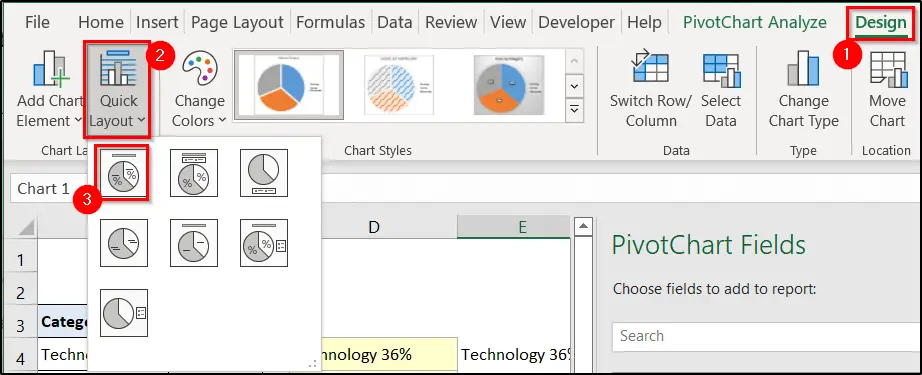
Awayê Alternatîf:
Riya din a afirîner a ku em dikarin etîketên daneyê li nexşeyê zêde bikin ev e ku em fonksiyona GETPIVOTDATA bikar bînin. Em ê fonksiyonê bikar bînin da ku daneyan ji tabloya pivot derxînin.
Hûn li jêr tabloyek xalî dibînin ku ji daneyên me hatî çêkirin.
Ev tabloya pîvot Berhevoka Firotanê nîşan dide , Dewlet , û Kategorî aqilmend.
Me qada Dewlet li qada Rêz bi cih kir. , qada Kategorî li qada Stûnan , û Firotinê zeviya li qada Nirx .

Niha, em li fonksiyona GETPIVOTDATA ya Excel binêrin.
GETPIVOTDATA hevoksaz: GETPIVOTDATA (qada_dane, tabloya_pivot, [qada1, babete1], [qada2, babete2],…)
Tabloya pîvot tenê yek qada_dane heye lê ew dikare her jimarek qadên din hebin.
Ji bo Tabloya Pivot ya jorîn:
- qada_danûstandinê Firotinê ye zeviyê
- Du qadên din Dewlet û Kategorî ne.
Di wêneya jêrîn de, hûn dibînin ku min <1 bikar aniye. Formula>GETPIVOTDATA di hucreyê de H9:
=GETPIVOTDATA("Sales", A3, "State", H7, "Category", H8) Ev formula di şaneyê de nirxa 950 vedigere H9 .
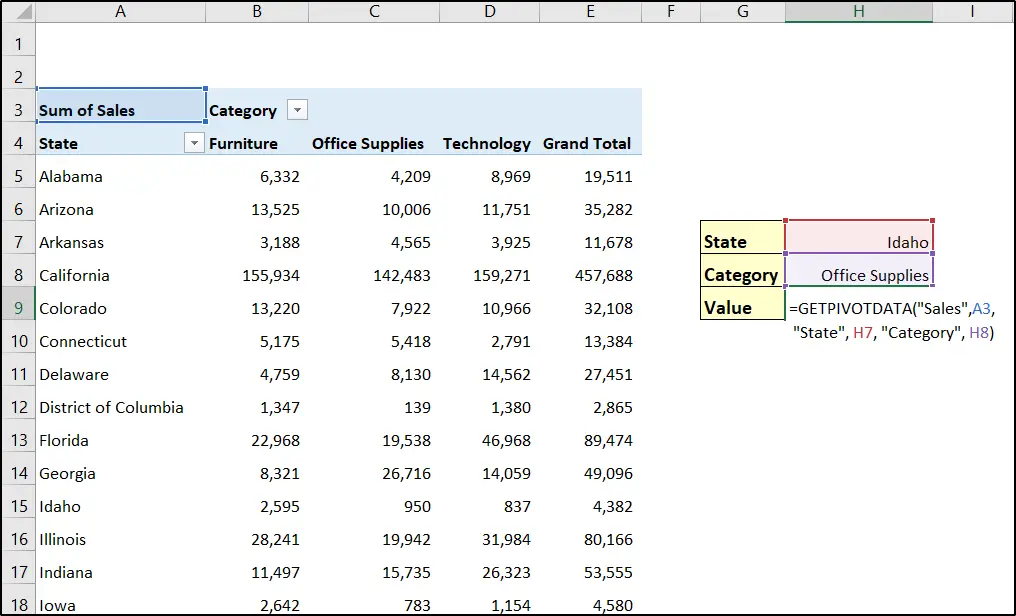
Ev formula çawa dixebite?
- Argumana qada_dane argûmana 1> Firotin Bê guman.
- A3 di nav tabloya pivot de referansa hucreyê ye. Ew dikare di nav tabloyek pivot de her referansa şaneyê be.
- qad1, babet1 = "Dewlet", H7 . Hûn dikarin wê wekî Idaho (nirxa şaneyê H7 Idaho ye) wergerînin di Dewlet
- qada2, babet2 = "Kategorî", H8 . Ew dikare wekî Pêdivîyên Ofîsê were wergerandin (nirxa hucreyê H8 Pêdivîyên Ofîsê ye ) di Kategorî de
- Berçaxa nirxên Idaho û Pêşkêşiyên Ofîsê nirxa 950 dide me.
Ji bo Nîşandana Nîşanan:
Bi karanîna fonksiyona GETPIVOTDATA , em nîşan didinnavên kategorî û nirxên firotanê (% ji Tevahiya) di hin hucreyan de (wek wêneya jêrîn).
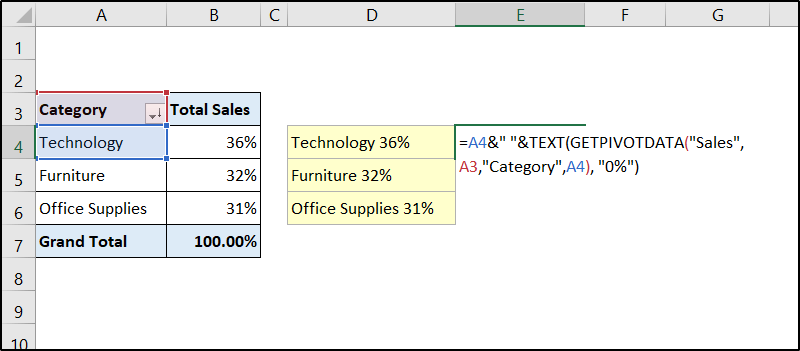
Ji bo têgihîştina we, bila ez vê formulê di hucreyê de rave bikim D4
=A4&" "&TEXT(GETPIVOTDATA("Sales", A3, "Category", A4), "0%")
- A4&" ” Beş têgihîştina hêsan e. Dûv re referansek şaneyek di encam de cîhek çêdike.
- Piştre me TEXT ya Excel wekî argumana nirx ya fonksiyona TEXT bikar anî, me fonksiyona GETPIVOTDATA derbas kiriye û wekî argumana format_text , me ev qalib bikar aniye: “0%”
- GETPIVOTDATA têgihîştina beşê hêsan e. Ji ber vê yekê, ez rave nakim ka fonksiyona GETPIVOTDATA çawa li vir dixebite.
Niha, em ê van daneyan li ser nexşeyê nîşan bidin.
Me Qutiya nivîsê ji tabloya Têxe => Rêveberî koma fermanan => Şêwe
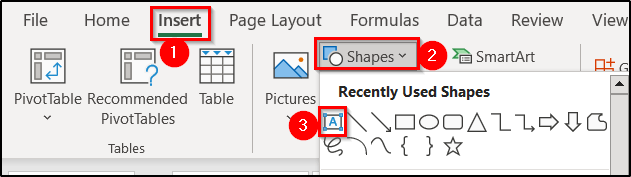
Niha em Qutiya Nivîsarê têxin tabloyê => Nîşana wekheviyê deynin ser Baroka Formula û paşê şaneya D4 hilbijêrin.

Heke ez pê Enter , Text Box dê nirxa şaneya D4 nîşan bide.

Bi heman awayî, ez <1 din diafirînim>Qutîkên Nivîsarê û şaneyên pêwendîdar binihêrin.

Têbînî: Dema ku Qutiya nivîsê çêbibe, tu dikare ji vê yekê Qutîkên Nivîsarê nû çêbike. Bi vî awayî hûn dikarin wiya bikin:
- Nîşandera mişkê xwe li ser sînorê Qutiya Nivîsarê ya çêkirî bihêle û pêl Ctrl bike. bişkojka klavyeya xwe. Nîşanek zêde dê xuya bibe.
- Niha mişka xwe kaş bikin. Hûn ê bibînin ku Qutiya Nivîsarê (objekt) nû hatiye afirandin, vê Qutiya Nivîsarê ya nû hatiye afirandin davêjin cihê xwe yê bijarte.
Ji ber vê yekê, me qediya bi afirandina nexşeyek pie ya ku bi rengek dînamîkî firotana kategoriyê nîşan dide.
Ez tenê navê vê Tabloya Pivot diguherim PT_CategorySales .

Zêdetir Bixwîne: Meriv çawa Rapora Firotana Rojane di Excel de çêbike (bi gavên bilez)
Xwendinên bi vî rengî
- Meriv çawa di Excel de Rapora Pîrbûna Envanterê Diafirîne (Rêbernameyên Gav-gav)
- Raporên PDF-ê ji Daneyên Excel (4 Rêbazên Hêsan) çêbikin
- Meriv çawa Rapora MIS-ê di Excel de amade dike (2 Mînakên Minasib)
- Rapora MIS-ê di Excel de ji bo Hesaban (bi Gavên Lezgîn) çêbikin
Gav 6: Ji bo Firotanên Sê mehan Tabloyek Pivot Amade bikin
Carinan, dibe ku hûn bixwazin di nav salan de guhertinên Firotinê di çaryekên cihê de bibînin.
Em ê raporek mîna wêneya jêrîn biafirînin.

Wêne 15 Dewletên Dewletên Yekbûyî yên herî pêşîn nîşan dide ji bo çaryekên cihêreng ferman didin Tevahiya Firotanê. Her weha me xetên çirûsk lê zêde kirine da ku meylên di çaryeka cuda de nîşan bidin.
Van gavan bişopînin da ku tabloya pivot ji bo firotana sê mehan amade bikin.
- Berî her tiştî, şaneyek ji daneyan hilbijêrin tablo.
- Piştre PivotTable ji koma Tabloyan hilbijêre. Teb têxe.

- Piştre, cihê ku tu dixwazî tabloya pivot bi cîh bikî hilbijêre û li ser OK<2 bitikîne>. Ji bo vê xwenîşandanê, me kargerek nû hilbijart.

- Niha vê yekê bikin: qada Dîroka Siparîşê li navçê zêde bikin. Qada Stûnan , qada Dewlet li qada Rêz , û qada Firotinê li qada Nirx

- Ji bo ku niha rapora sê mehane nîşan bide, di Etîketên Stûnê de li ser her şaneyek rast-klîk bike û Kom <2 hilbijêre>ji pêşeka kontekstê.
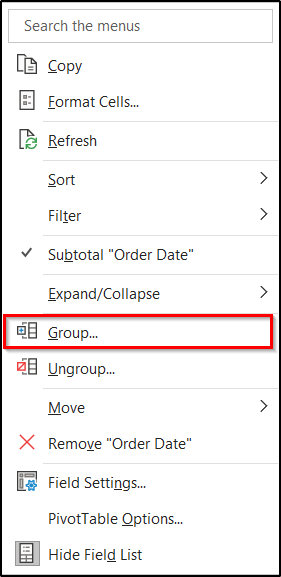
- Piştre Quarters di bin By beşa <1 de hilbijêre> Komkirin

- Piştî ku li ser OK bitikîne, tabloya pîvot niha tiştekî wiha xuya dike.

Gav 7: Ji Firotanê 15 Dewletên Serpêhatî Nîşan Bide
Encama gava berê raporek sê mehane ya hemî dewletên ji databasê vedihewîne. Heke hûn hemî wan dixwazin, hûn dikarin bi vê yekê re pêşve bibin. Lê ji bo analîzek berfirehtir ku hûn hewceyê dewletên jorîn in, li vir çend gavên kêrhatî hene.
- Pêşî, li ser her şaneyek di stûna Dewlet de rast-klîk bikin(an Etîketên Rêzan ).
- Piştre mişkê xwe li ser Parzûna ji pêşeka kontekstê bihêle û dûv re 10-ên jorîn hilbijêre
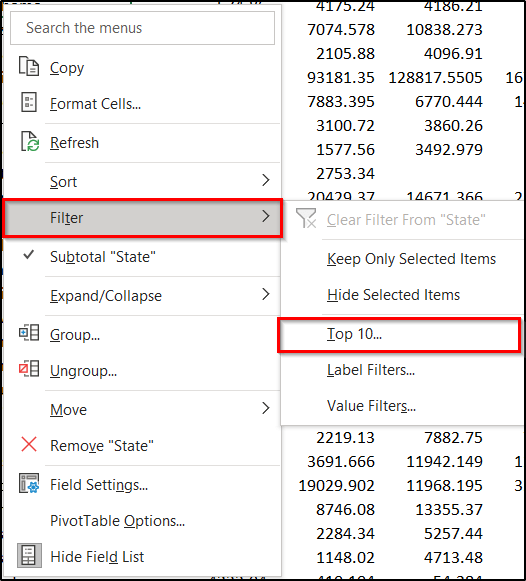
- Piştre, 15 di vebijarka Pêşan bide ji Parzûna 10 ya jorîn (dewlet) <14 hilbijêre>

- Carekê hûn li ser bitikînin Baş e , tabloya pivot niha dê li gorî firotanê 15 dewletên jorîn nîşan bide.

Gav 8: Sparklines li Tabloyê zêde bikin
Berî ku Sparklines lê zêde bikim, ez dixwazim her du Serjimarên Mezin rakim. Van gavan bişopînin ji bo rêbernameya hûrgulî li ser çawaniya kirina wê.
- Berî her tiştî, ji tabloya pivot şaneyek hilbijêrin.
- Piştre biçin Sêwirandin tebela li ser bendika xwe.
- Niha Grand Tevahiyan ji Rêberdanê
- Piştre Ji bo Rêz û Stûnan Hilbijêre ji lîsteya daketî.

Bi vî awayî beşa Grand Tevahiya wê bê rakirin.
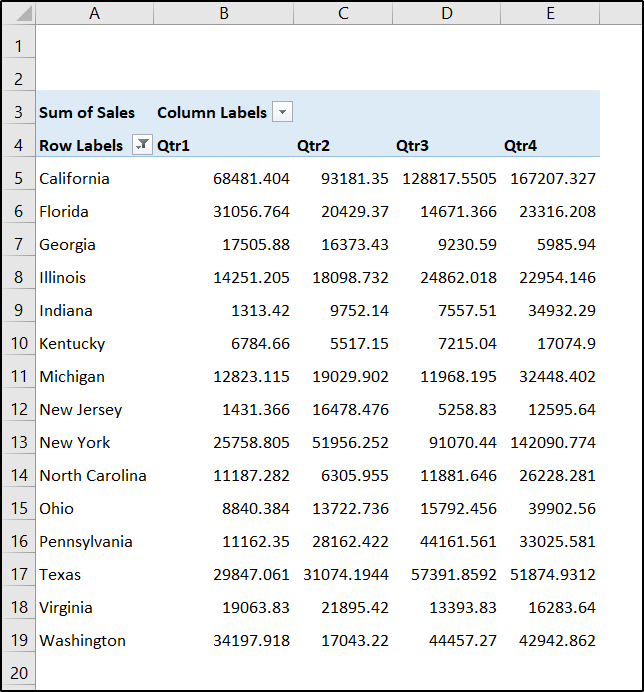
- Ji bo lêzêdekirina xêzikan, şaneya F5 hilbijêre, paşê herin tabloya Têxe li ser ribbona xwe.
- Niha Rêz hilbijêrin ji Sparklines

- Di qutiya Create Sparklines de, rêzê hilbijêre B5:E19 wek Rêjeya daneyan û rêza F5:F19 wekî Rêjeya cihan .

- Piştre li ser OK bitikîne. Tabloya pivot niha dê di dawiyê de bi vî rengî xuya bike.

- Herwiha, werin em hin nîşankeran lê zêde bikin da ku wê balkêştir bikin. Ji bo kirina wê, herin tabloya Sparkline li ser ribbona xwe (dema ku hûn şaneyek tê de xêzek çirûskek hilbijart dê xuya bibe) dûvre Marker ji Pêşandan <14 hilbijêrin>

Ev derana dawîn a sparkline me ye.

Zêdetir Bixwîne: Meriv Firotana Mehane çawa dike

